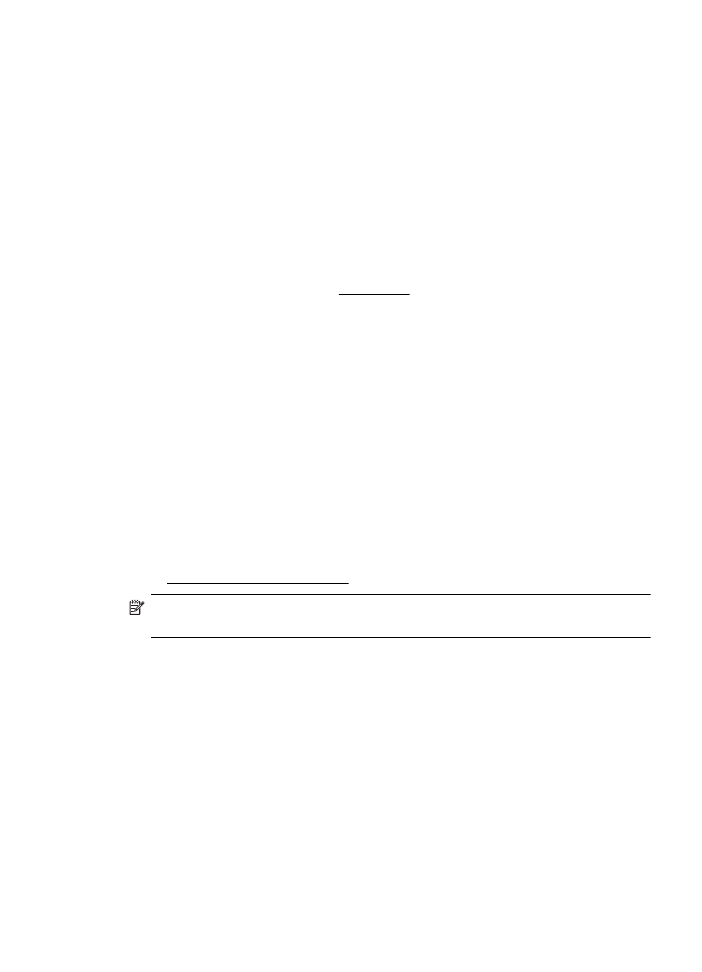
Løse nettverksproblemer
Generell nettverksproblemløsing
•
Hvis du ikke kan installere HP-programvaren, må du kontrollere at:
Du får tilgang til HP Home Network Diagnostic Utility på HPs nettsted hvis du
trenger hjelp til å installere et nettverk.
◦
Alle kabeltilkoblinger til datamaskinen og skriveren er festet.
◦
Nettverket virker og nettverkshuben er slått på.
◦
Alle programmer, inklusiv antivirusprogrammer, antispionvareprogrammer
og brannmurer, er lukket eller deaktivert på maskiner som bruker Windows.
Løse installeringsproblemer
71
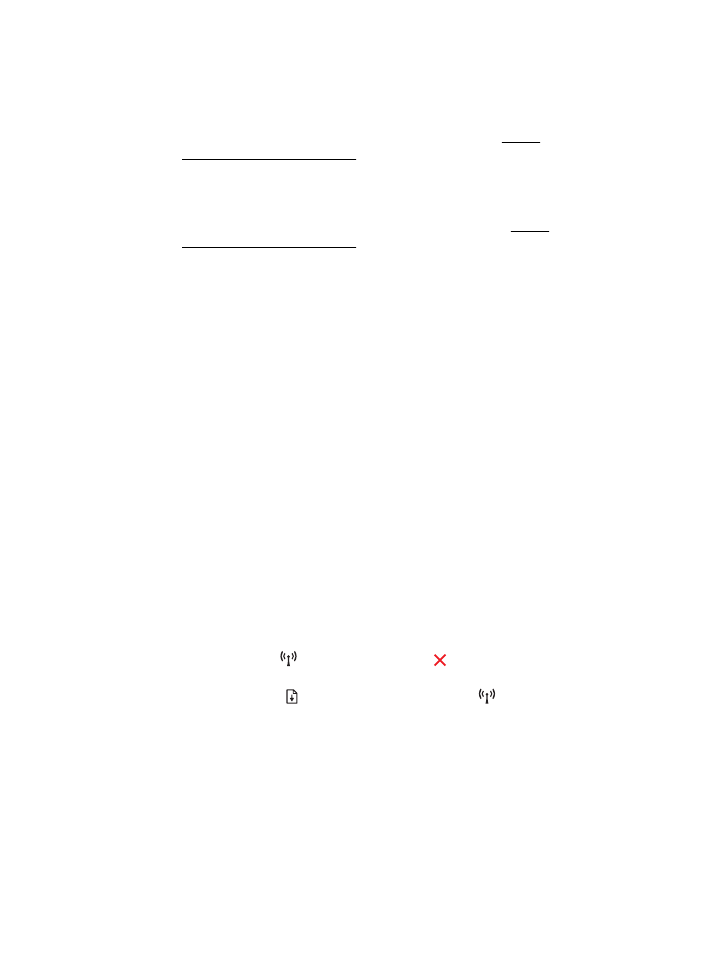
◦
Kontroller at skriveren er installert i samme delnettverk som datamaskinene
som bruker skriveren.
◦
Hvis installasjonsprogrammet ikke finner skriveren, skriver du ut
nettverkskonfigurasjonssiden og skriver inn IP-adressen manuelt i
installasjonsprogrammet. Du finner mer informasjon i Forstå
nettverkskonfigurasjonssiden.
•
Hvis du bruker en datamaskin som kjører Windows, må du kontrollere at
nettverksportene som er opprettet i skriverdriveren, samsvarer med IP-adressen
til skriveren:
◦
Skriv ut nettverkskonfigurasjonssiden for skriveren. Se Forstå
nettverkskonfigurasjonssiden for mer informasjon.
◦
Klikk på Start, og klikk deretter på Skrivere, Skrivere og telefakser eller
Enheter og skrivere.
- Eller -
Klikk på Start, klikk på Kontrollpanel, og dobbeltklikk deretter på Skrivere.
◦
Høyreklikk på skriverikonet, klikk på Egenskaper for skriver, og klikk
deretter på kategorien Porter.
◦
Velg TCP/IP-port for skriveren, og klikk deretter på Konfigurer port.
◦
Sammenlign IP-adressen som er oppført i dialogboksen, og kontroller at
den samsvarer med IP-adressen på nettverkskonfigurasjonssiden. Hvis IP-
adressene er forskjellige, endrer du IP-adressen i dialogboksen slik at den
samsvarer med adressen på nettverkskonfigurasjonssiden.
◦
Klikk på OK to ganger for å lagre innstillingene og lukke dialogboksene.
Problemer med å koble til et Ethernet-nettverk
•
Hvis Nettverk-lampen på skriverens kontrollpanel ikke slås på, kontrollerer du at
alle betingelser i "Generell nettverksproblemløsing" er oppfylt.
•
Selv om det ikke anbefales at du tilordner en statisk IP-adresse til skriveren, kan
det hende at du kan løse noen installeringsproblemer (for eksempel konflikt med
en personlig brannmur) ved å gjøre det.
Slik tilbakestiller du nettverksinnstillingene for skriveren
1.
Hvis du vil tilbakestille administratorpassordet og nettverksinnstillingene, trykker
du på og holder nede
(Trådløs)-knappen og (Avbryt)-knappen i tre
sekunder.
2.
Trykk på og hold nede (fortsett), og trykk deretter på
(Trådløs) for å skrive
ut nettverkskonfigurasjonssiden og kontrollere at nettverksinnstillingene er
tilbakestilt.